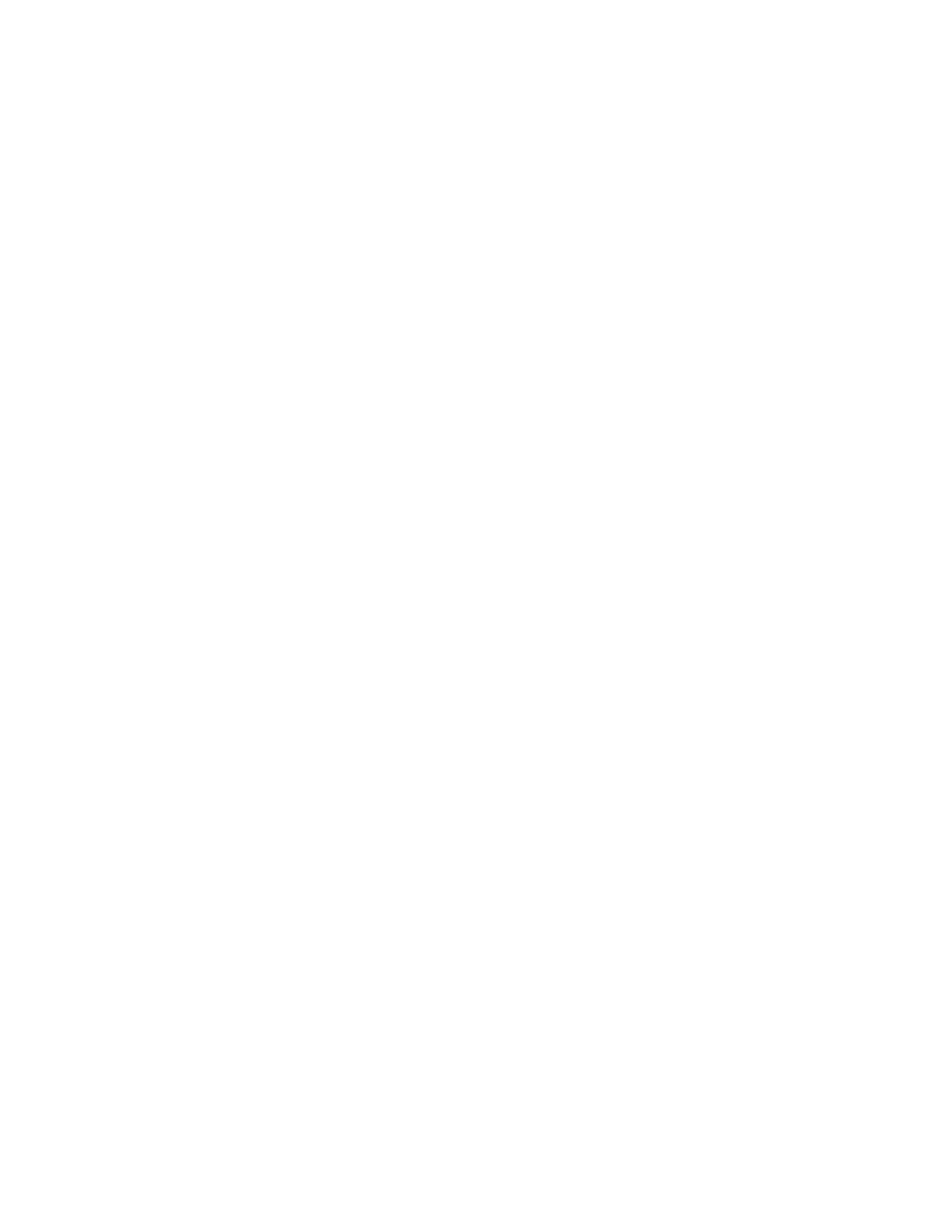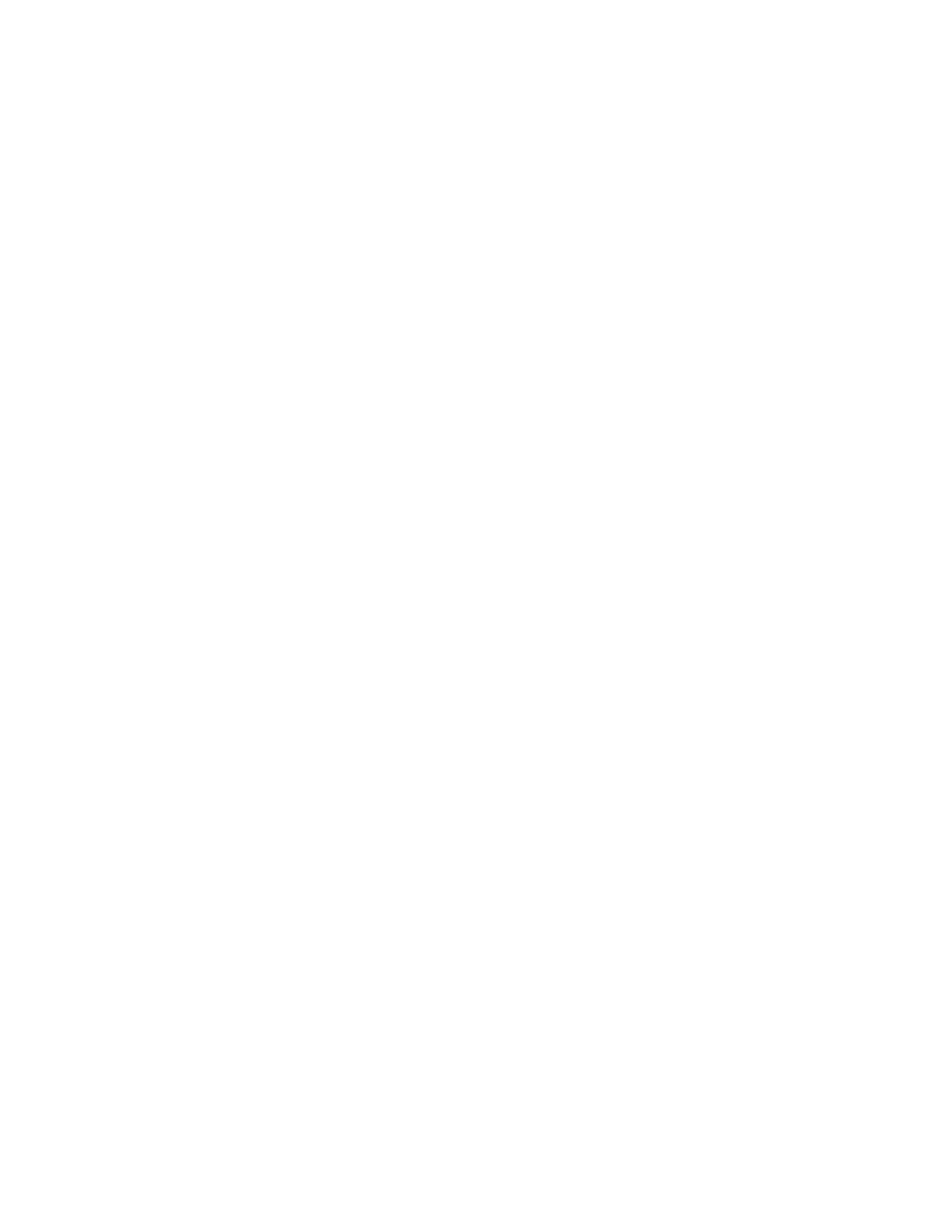
2
İçindekiler
Önemli Bildirimler ......................................................................................................................................................................... 4
Düzenleyici Bildirimler .......................................................................................................................................................... 4
Radyo ve Televizyon Paraziti ............................................................................................................................................... 4
Kore Sınıf A EMC ........................................................................................................................................................ 4
Garanti Bildirimi ............................................................................................................................................................................ 4
UL GÜVENLİK BİLDİRİMLERİ ............................................................................................................................................. 4
Önsöz ........................................................................................................................................................................................... 5
1. Ürüne Genel Bakış ................................................................................................................................................................... 6
1.1 Boyutlar .......................................................................................................................................................................... 6
1.2 Modellerin Tanıtımı ......................................................................................................................................................... 7
1,3 Fiziksel Özellikler ........................................................................................................................................................... 8
2. Kurulum ve Bağlantı ................................................................................................................................................................. 9
2.1 Pakettekileri Çıkarma ..................................................................................................................................................... 9
2.2 İsteğe Bağlı Aksesuarlar ................................................................................................................................................ 9
2.3 Kurulum ......................................................................................................................................................................... 9
2.3.1 Görünümü Kontrol Etme ..................................................................................................................................... 9
2.3.2 Kabloları Bağlama .............................................................................................................................................. 9
2.3.3 Kamerayı Sökme ........................................................................................................................................... 10
2.3.4 Kamerayı Kurma .............................................................................................................................................. 11
2.3.5 PoE Bağlantı Noktası ve Su Geçirmez Bağlayıcı (IWPWPC) Kablo Tesisatı Prosedürü .................................. 14
2.3.6 Kamera Konumunu Ayarlama ........................................................................................................................... 14
2.3.7 Nem Alıcıyı Yerleştirme..................................................................................................................................... 15
2.3.8 Kurulumu Tamamlama ...................................................................................................................................... 15
2.3.9 Ağ Topolojisi ..................................................................................................................................................... 16
2.3.10 Sistem Gereksinimleri..................................................................................................................................... 17
2.4 Bağlantı ........................................................................................................................................................................ 18
2.4.1 Varsayılan IP adresi .......................................................................................................................................... 18
2.4.2 Bir Bilgisayardan Bağlanma ve Görüntüleme Hazırlığı ..................................................................................... 18